近年、動画や音声コンテンツの活用が急増する中、「動画 文字 起こし」や「文字 起こし AI」といったニーズがますます高まっています。会議の記録、インタビューの書き起こし、YouTubeの字幕作成、さらにはポッドキャストのテキスト化まで、文字起こしは多くの場面で求められています。
そんな中で注目されているのが、AI 文字起こしツールです。今回は、AIを活用した文字起こしの魅力や、使いやすいおすすめツールを紹介しながら、特徴や料金、精度なども詳しく比較します。
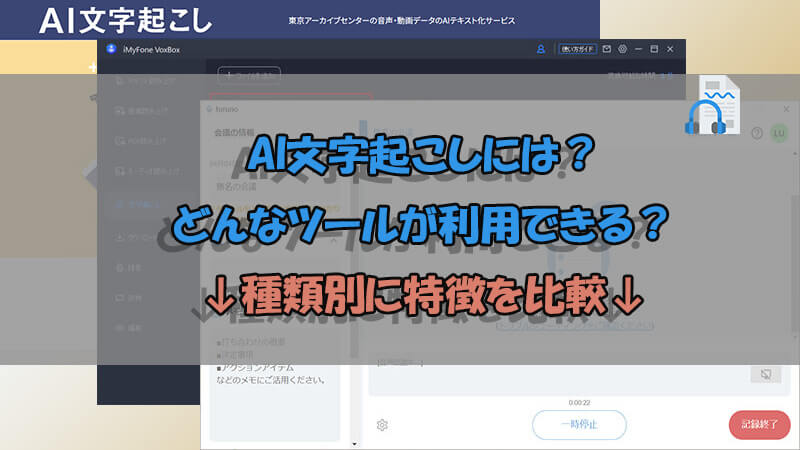
Part 1.AI文字起こしとは?従来との違い
これまでの文字起こしは、手動で音声を聞きながら一字一句書き起こす、非常に手間のかかる作業でした。しかし、AI技術の進化により、音声認識エンジンが人の声を自動でテキスト化することが可能となり、驚くほど効率的に文字起こしができるようになりました。
AI文字起こしの主なメリット:
- スピード:リアルタイム、または数分で完了することも
- 精度:雑音の多い環境や方言にもある程度対応可能
- コスト削減:人件費不要で、AIによって、無料で文字起こしができる
- マルチデバイス対応:スマホアプリやPCツールなど、幅広く使える
Part 2.AI文字起こしツールをお勧め
ここからは、使いやすさ・精度・コストなどの観点から評価の高いAI文字起こしツールを厳選して紹介します。
1VoxBox
特徴:高精度&高速&無料で使える
一番目に紹介する「iMyFone VoxBox」は、動画や音声ファイルを瞬時に文字に変換できるAI文字起こしソフトとなります。日本語、英語、フランス語など216カ国の言語に対応し、精度がかなり高いです。25種類以上の動画や音声形式を認識してテキスト化できます。また、画像とPDFから文字起こしも可能で、手書きの書類を処理する時に便利です。変換した文字もコピー以外にtxtファイルとして保存できます。さらに、動画の文字起こしの他、音声読み上げや形式変換、音声編集などの機能も搭載しています。
VoxBoxのAI文字起こし機能を紹介する動画を見て⇩
基本情報
| 言語対応 | 216種類以上 |
| 文字起こしの時間 | 1分間の音声処理は10秒ほどかかる |
| 文字起こしの精度 | あまり間違いはない 一部の専門用語が修正必要 |
| 動作環境 | Windows 7/8.1/10/11、macOS 10.13-15、iOS 13-18、Android 7-15 |
| 利用料金 | 無料版:5分間の音声文字起こし、制限なしの画像/PDF文字起こし 有料版:月額/2,580円 |
VoxBoxのおすすめポイント
- 対応するファイル形式は多いので、各種のシーンで活用可能。
- 文字起こしの他、テキスト読み上げや録音、編集機能も備える。
- 無料で試用可能で、有料版の価格もリーズナブル。
VoxBoxの使用に要注意のところ
- 長い音声ファイルの文字起こしが必要である場合、有料版の購入は必要。
2Whisper(OpenAI)
特徴:日本語の文字起こしが上手
「Whisper」はOpenAIによって開発されたオープンソースの音声認識(Speech-to-Text)AIモデルです。2022年にリリースされ、無料で誰でも利用・改良できるのが特徴です。このモデルは、大規模な音声データと対応する文字起こしデータを用いて学習されており、多言語対応・雑音耐性・自動翻訳機能など、高度な機能を持っています。動画や音声データを高精度にテキスト化したい人にとって、非常に有力な選択肢です。しかも無料・オープンソースであり、ローカル環境での処理も可能なため、セキュリティ面でも安心です。
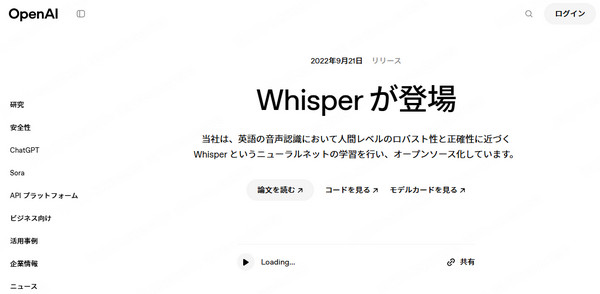
基本情報
| 言語対応 | 日本語、英語など100ヵ国語 |
| 文字起こしの時間 | 1分間の音声処理は20秒ほどかかる |
| 文字起こしの精度 | 専門用語や自然な会話表現もかなり正確に認識 |
| 動作環境 | Windows/Mac |
| 利用料金 | 1分ごとに0.006ドル |
Whisperのおすすめポイント
- YouTube動画、会議、ポッドキャストなど、さまざまな音声を高精度で文字起こしできる。
- ローカルPC上でも動作するため、機密性の高い音声データでも安心。
- 音声を別の言語に翻訳してテキスト化可能(例:日本語音声 → 英語字幕)。
- 完全無料で商用利用も可能(ライセンス要確認)。
Whisperの使用に要注意のところ
- 高精度モデル(Largeなど)を動かすには、高性能なGPUが必要。
- Zoomや会議中のリアルタイム文字起こしには不向き。
- 初心者にはやや難易度が高い。
3AI文字起こし
特徴:冒頭60秒無料、会員登録不要
「AI文字起こし」は人工知能技術を活用した音声・動画データのAIテキスト化オンラインサービスです。wav/mp3/m4a/ogg/mp4のような主流のメディア形式に対応し、同様に多言語に対応します。インストール不要、さらにWindows・iOS・Androidの各ブラウザで動作できる点は便利です。
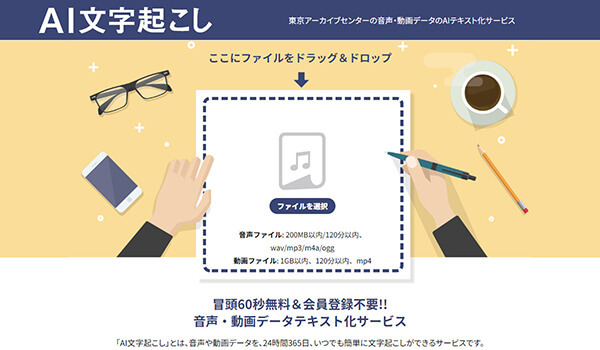
基本情報
| 言語対応 | 日本語、英語など9ヵ国語 |
| 文字起こしの時間 | 1分間の音声処理は1分ほどかかる |
| 文字起こしの精度 | 3つのAIエンジンは選択可能 |
| 動作環境 | Windows/iOS/Android Chrome/Firefox/Microsoft Edge/Safari |
| 利用料金 | 冒頭60秒無料 音源1分あたり33円 |
AI文字起こしのおすすめポイント
- ソフトやアプリのインストール手間が省け、ネット接続があればいつでも利用可能。
- インターフェースは簡単で、すぐに使える。
AI文字起こしの使用に要注意のところ
- 会員登録する必要がないが、文字起こしの前にメールアドレスの入力は必要。
- ファイルのアップロードと文字起こしには少し時間がかかる。
- 音声ファイルは200MB以内、動画ファイル1GB以内というサイズ制限がある。
4Filme
特徴:動画字幕生成
もう1つのファイルを入力してからAI文字起こしをするツールは「Filme」です。これは初心者向けの動画編集ソフトで、文字起こし機能も搭載しています。ワンクリックでビデオやオーディオを認識して同様の長さの字幕クリップが作れます。多彩な文字テンプレートも備えるので、動画字幕作業の手間を減らしたい方に非常におすすめします。

基本情報
| 言語対応 | 日本語、英語など10種類以上 |
| 文字起こしの時間 | 1分間の音声処理は20秒ほどかかる |
| 文字起こしの精度 | 間違いは少ない 句読点は修正必要 |
| 動作環境 | Windows 7/8.1/10/11 macOS 10.10-10.15 |
| 利用料金 | 無料版:動画編集、録音録画など 有料版:月額2,380円 |
Filmeのおすすめポイント
- AI文字起こしと動画編集を1つのソフトで完結できる。
- 多言語に対応して、提供している文字テンプレートも素敵で即利用できる。
Filmeの使用に要注意のところ
- AIで起こした文字を単独で出力することはできない。
- 無料版で文字起こし機能は使えない。
5RIMO voice
特徴:日本語に特化した自然言語処理技術で音声を文字起こし
「RIMO voice」はAI音声認識技術を活用した文字起こしオンラインツールです。手元にマイクがなくても、スマートフォンやパソコンの内蔵マイクを使ってもかまいません。同時に録音するので、後は書き起こしたテキストをタップすると該当部分の音声を聞き返すことが可能です。文字起こし以外に音声ファイルの管理と編集もしたい方におすすめします。
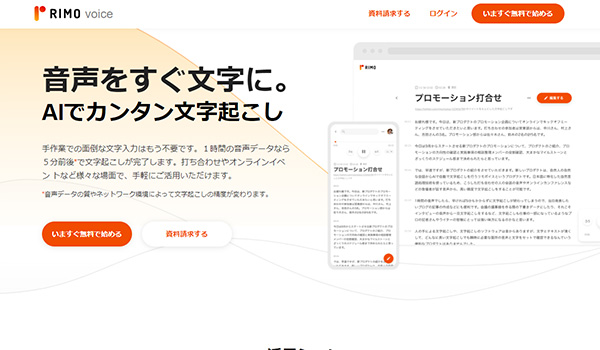
基本情報
| 言語対応 | 日本語に特化 |
| 文字起こしの時間 | 1分間の音声処理は2分ほどかかる |
| 文字起こしの精度 | 修正必要のところは少ない 区切りも付いている |
| 動作環境 | 推奨はChromeやSafari |
| 利用料金 | 無料で60分の文字起こし 音声30秒/22円、動画30秒/33円 |
RIMO voiceのおすすめポイント
- AIを利用して起こした文字の要約も手軽に生成でき、迅速に内容を振り返ることは可能。
- 文字起こし結果や音声データのダウンロードとシェアに対応。
RIMO voiceの使用に要注意のところ
- ネットワーク環境によって文字起こしの時間と精度が変わる。
- 日本語しか対応しないので、外国語が混雑する場合エラーが発生しやすい。
6toruno
特徴:Web会議ツール連携
そして、「toruno」はAI文字起こし、録音、画面キャプチャが一体化にするソフトです。Teams会議やZoom、Google Meetなどのウェア会議ツールと接続すると、全員の声を記録して文字起こしすることができます。
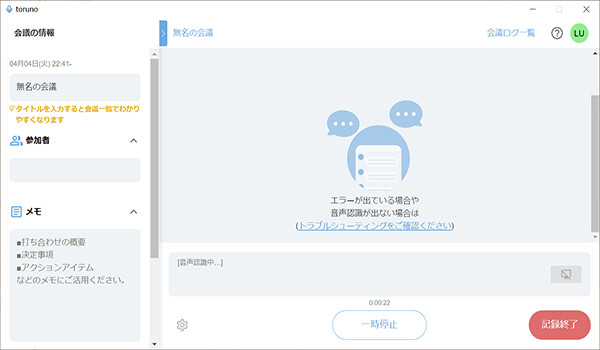
基本情報
| 言語対応 | なし、日本語のみ |
| 文字起こしの時間 | 1分間の音声処理は3分以上かかる |
| 文字起こしの精度 | 間違いはほぼない 句読点も完璧につける |
| 動作環境 | Windows 10 |
| 利用料金 | パーソナル無料版:3時間記録可能 パーソナル有料版:月額/1,650円 |
torunoのおすすめポイント
- 発言ブックマークや話者識別機能も備えて、勉強会やオンライン会議で活用可能。
- テキスト、音声、画面は同時に記録しているので、会議内容の再確認に役立つ。
torunoの使用に要注意のところ
- スマホやmacOSで動作できないこと。
- 文字起こしの前にソフト内でアカウントの新規登録は必要。
7Speechnotes
特徴:完全無料
最後におすすめするAI文字起こしツールは「Speechnotes」です。Google Chromeブラウザ上でオンラインでも動作できて、Androidアプリ版もあります。Googleのハイエンド音声認識エンジンに基づいて作成したツールで、清潔なインターフェースは最大の特徴です。複雑な機能はいらなくて、簡単にAI文字起こしをしたい方におすすめします。
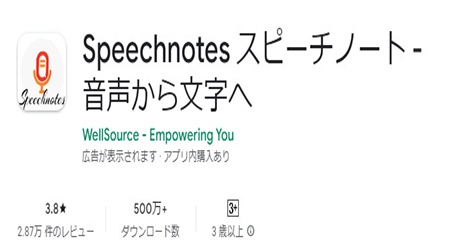
基本情報
| 言語対応 | 40ヵ国以上 |
| 文字起こしの時間 | 遅延が発生する場合がる |
| 文字起こしの精度 | 90%以上の精度で正確 半角英数字の記号も音声入力可能 |
| 動作環境 | Chrome、Android 6.0以降 |
| 利用料金 | 完全無料 |
Speechnotesのおすすめポイント
- 文字数や音声長さに制限なしで自由に使えるフリー文字起こしツール。
- 右側の記号リストでクリックして記号を挿入できる。
Speechnotesの使用に要注意のところ
- 音声入力が終了した後のみにテキストが確認できる。
- 男女の会話は精度が落ちるので、対談型の文字起こしは不向き。
Part 3. AI文字起こしツールを選択するコツ
AI文字起こしツールを選ぶ際には、以下のような点に注目することが重要です。
用途
まとめて言えば、AI文字起こしツールについては、一般的に以下のような機能が挙げられます。
- リアルタイムで音声認識して文字起こし
- 音声、動画ファイルを文字に変換
- スキャンした書類や画像をテキストに変換
- 起こした文章の要約や翻訳
- 録音、録画が同時に行える
- 動画字幕生成可能
- 外国語の文字起こしに対応
オンライン会議に使用するか、動画制作の必要であるか、文字起こしの目的によって具体的なツールを選択するのは大切です。
認識精度
認識精度が高ければ高いほど、正確な文字起こしが可能になり、再編集の手間も削減できます。特に正式の文書を書き起こす場合、専門用語に対応する高精度のツールの利用は必要です。
認識精度は、音声認識技術や辞書の質などによって決まります。また、周りの環境や話し方の都合も音声読み取りと文字起こしの精度に影響します。ただし、AI技術も限界があるので、精度がどれほど高くても誤字などは避けられません。これもご了承くださいね。
利用時間と料金
AI文字起こしツールには、無料で利用できるものと、有料のものがあります。さらに、有料の場合は、利用時間に応じた定額月額制や、読み込む音声の長さによって従量課金制があります。自分の利用頻度を考えて料金を計算し、コストパフォーマンスの良いものを選択しましょう。
Part 4.動画や音声文字起こしの方法を紹介
ステップ 1.上記のボタンを選択してソフトをダウンロードして起動したら、左側で「文字起こし」をクリックします。
ステップ 2.「ファイルを追加」をクリックするかドラッグして、目的の動画ファイルをインポートします。
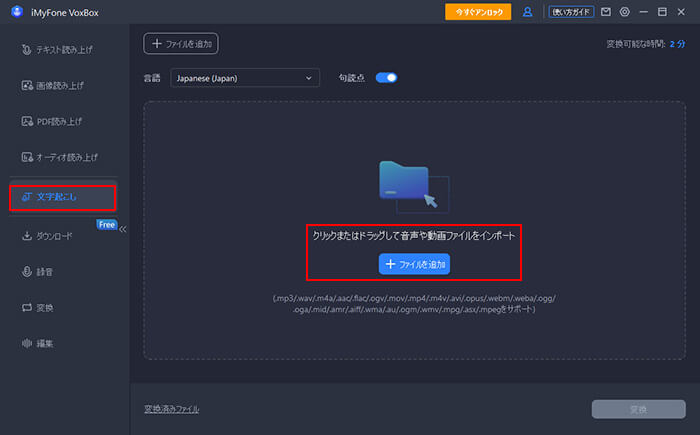
ステップ 3.上部で言語を選んで、右下の「変換」をクリックして音声データを文字に変換します。
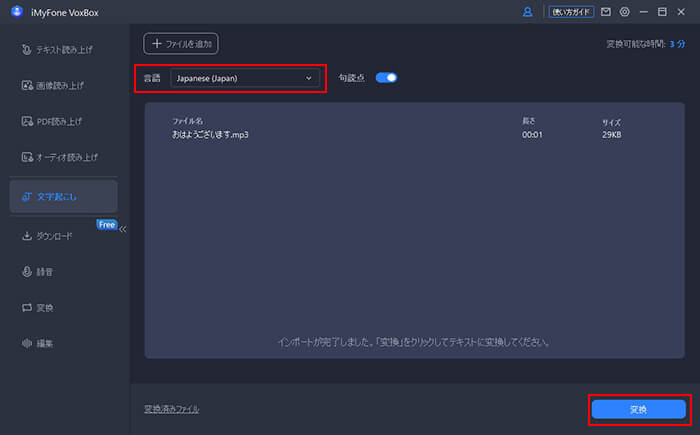
ステップ 4.しばらく待ってから起こした文字を確認します。右上でコピーするかtxtファイルとして出力することができます。
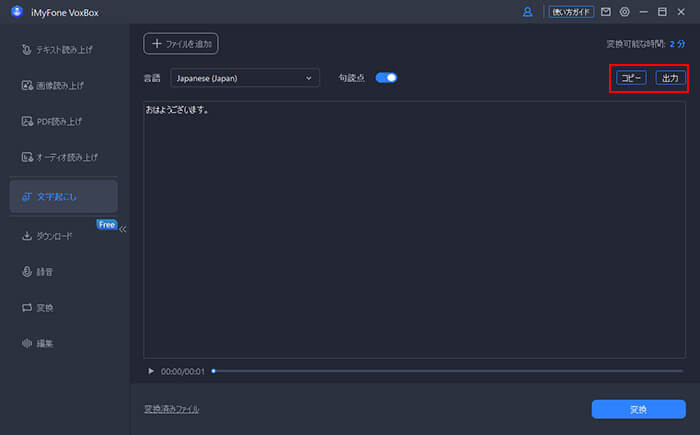
終わりに
本記事では、おすすめのAI文字起こしツールをまとめて紹介しました。特徴を比較すること以外、レビューや口コミを調べ、実際に試用することも重要です。自分の目的やニーズに合ったツールを選べた嬉しいです。
また、手軽に文字起こしをしたくて、コスパがいいAI文字起こしツールを導入したい方は、「iMyFone VoxBox」は最適な選択といえます。月額、年額、永久という3種類の課金体系が選択でき、価格も手頃です。さらに、多言語対応と文字起こしの速度も抜群です。気になる方はぜひ下で無料版から試すのはいかかでしょうか?











